win 10搜不到网络打印机 Win10找不到网络打印机怎么办
更新时间:2024-09-30 15:04:01作者:jiang
Win10系统是目前广泛使用的操作系统之一,然而在使用过程中可能会遇到一些问题,比如无法找到网络打印机,在日常工作中,网络打印机的使用频率较高,因此如何解决Win10找不到网络打印机的问题成为了许多用户关注的焦点。针对这一问题,有一些简单的方法可以尝试解决,例如检查网络连接、重新安装打印机驱动等。通过一些小技巧,可以轻松解决Win10找不到网络打印机的困扰。
1、按 Win 键,或点击左下角的开始图标。在打开的菜单项中,点击打开电源按钮上方的设置;
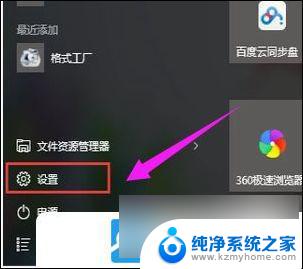
2、Windows 设置(Win+i)窗口,点击设备(蓝牙、打印机、鼠标);
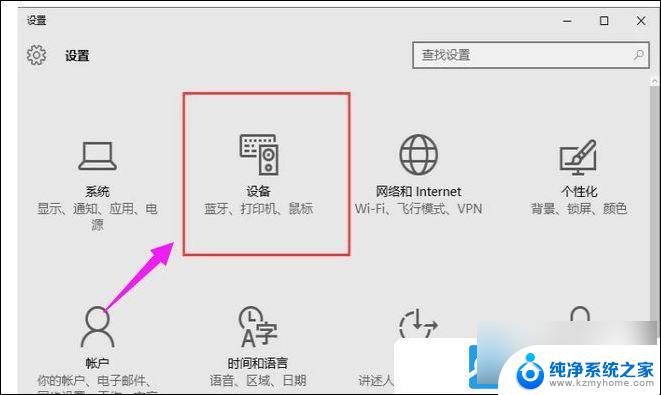
3、点击打印机和扫描仪;
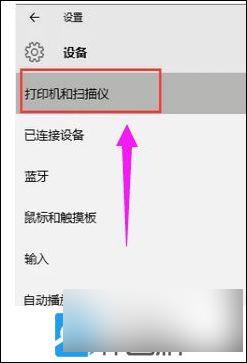
4、点击添加打印机或扫描仪;
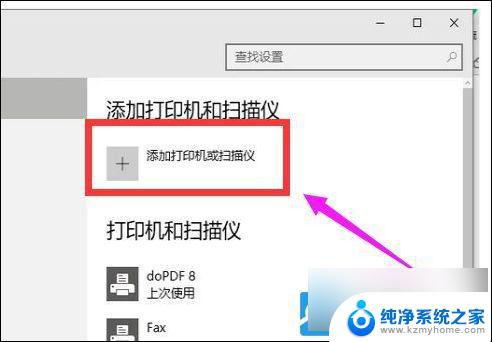
5、如果可以找到打印机,则直接将其添加。 如果找不到 打印机 ,可以手动添加。点击我所需的打印机不在列表中;
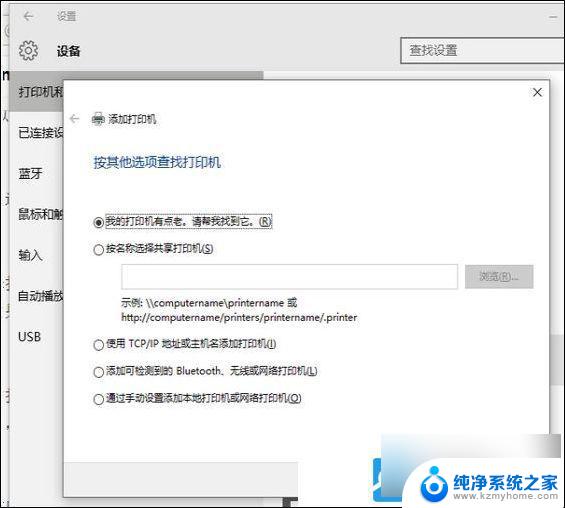
6、点击通过手动设置添加本地打印机或网络打印机;
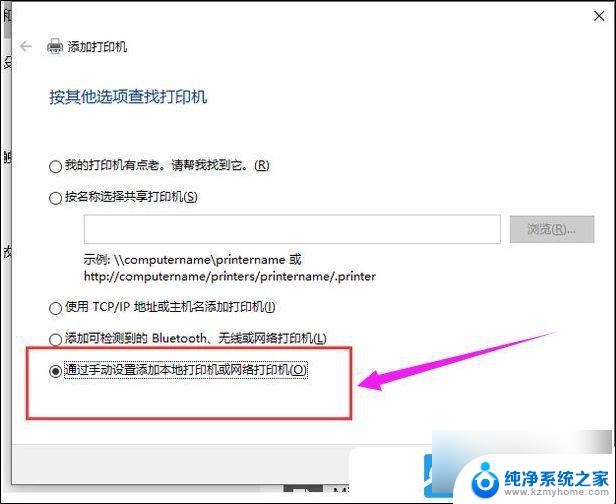
7、选择使用现有的端口,然后点击下一步;
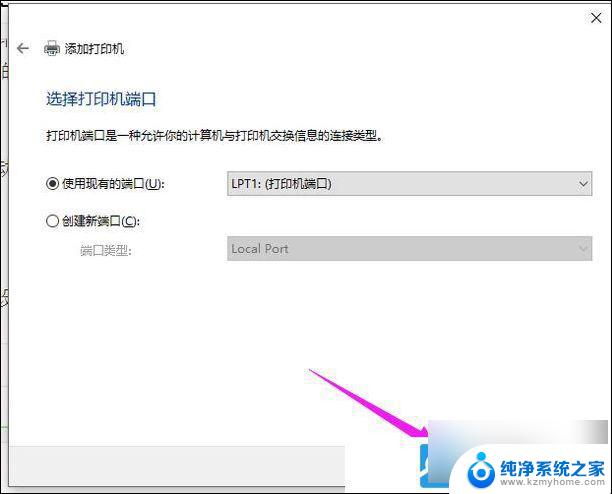
8、安装打印机驱动程序,然后点击下一步;
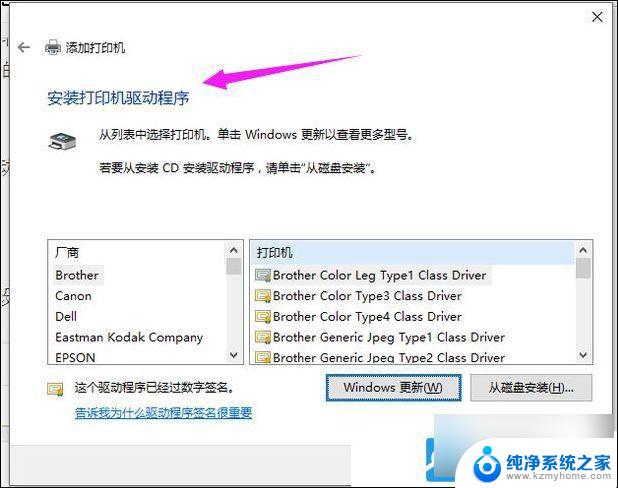
9、键入打印机名称,然后点击下一步;
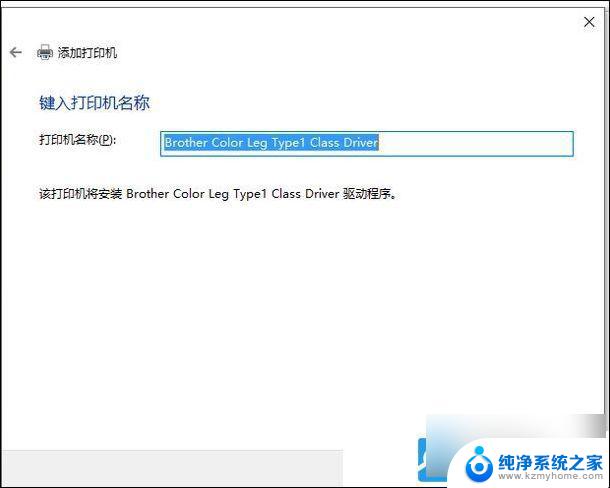
10、设置是否需要共享打印机,然后点击下一步;
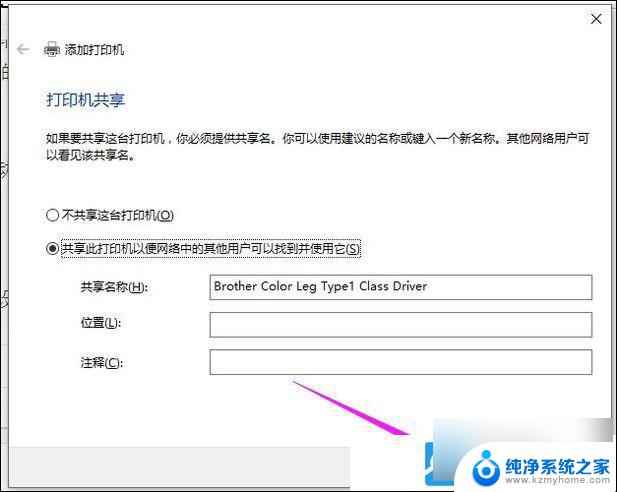
11、添加打印机成功,根据需要。看是否勾选设置为默认打印机,然后点击完成;
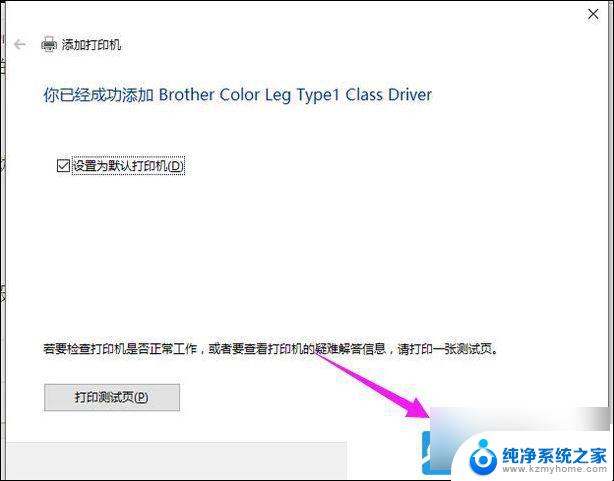
以上就是win 10搜不到网络打印机的全部内容,如果有遇到这种情况,那么你就可以根据小编的操作来进行解决,非常的简单快速,一步到位。
win 10搜不到网络打印机 Win10找不到网络打印机怎么办相关教程
- win10如何添加网络打印机到电脑 win10怎么连接网络共享打印机
- windows10搜索不到打印机 找不到打印机怎么办Windows10
- win10找不到佳能打印机 Win10添加打印机无法搜索到解决方法
- win10如何添加网络共享打印机 win10添加网络共享打印机步骤
- win10 添加网络打印机 Win10添加网络共享打印机教程
- win10无法网络连接打印机 Win10打印机连接不了怎么解决
- win10连接不不上网络打印机 Win10打印机无法连接解决方法
- win10为什么找不到打印机 Windows10找不到打印机驱动
- win10怎么添加共享打印机 win10网络共享打印机设置方法
- win10系统搜不到5gwifi win10找不到5G频段的无线网络
- win10如何查看蓝屏日志 win10蓝屏日志查看教程
- win10自动休眠设置 win10自动休眠设置方法
- 开机时按什么键进入bios win10系统开机按什么键可以进入bios
- win10两台电脑如何设置共享文件夹 两台win10 电脑共享文件夹的方法
- 电脑右下角的图标怎么显示出来 如何让win10所有图标都显示在任务栏右下角
- win10自动更新导致蓝屏 Win10正式版自动更新失败蓝屏怎么解决
win10系统教程推荐
- 1 win10自动休眠设置 win10自动休眠设置方法
- 2 笔记本蓝牙连接电视后如何投屏 win10笔记本无线投屏到电视怎么设置
- 3 win10关闭windows防火墙 Win10系统关闭防火墙步骤
- 4 win10开机图标变大了 win10电脑重启图标变大解决技巧
- 5 电脑重置后windows怎么激活 win10系统重置后激活方法
- 6 怎么开电脑麦克风权限 win10麦克风权限在哪里可以找到
- 7 windows 10开机动画 Windows10开机动画设置方法
- 8 输入法微软拼音怎么调 win10电脑微软拼音输入法怎么调整
- 9 win10没有ppt怎么办 win10右键新建中没有PPT选项怎么添加
- 10 笔记本硬盘损坏是否会导致蓝屏 Win10系统DRIVER POWER STATE FAILURE蓝屏怎么处理